Komprimieren
- 1. Videos in verschiedene Formate komprimieren+
- 2. Video von Geräte/Apps komprimieren+
-
- 2.1 Video Compressor auf Mac
- 2.2 GoPro Video Komprimieren
- 2.3 QuickTime Video Komprimieren
- 2.4 iPhone Video Komprimieren
- 2.5 Video in iMovie komprimieren
- 2.6 Camcorder Video komprimieren
- 2.7 Lassen VLC Die Größe des Videos Ändern
- 2.8 Top 11 Video Compressor Apps für Android/iOS/PC
- 2.9 Apple Compressor
- 3. Video komprimieren für soziales Netzwerk+
- 4. Andere Tipps & Tricks +
Was ist ein komprimiertes Videoformat und wie kann man Videos mit hoher Qualität komprimieren?
Die Größe eines Videos hängt von einer Reihe von Parametern wie Bildrate, Bitrate, Auflösung, Format usw. ab. Wenn Sie die Größe Ihrer Videodatei für den Austausch und andere Zwecke reduzieren müssen, ist die Umstellung auf das komprimierte Videoformat eine der einfachsten und unkompliziertesten Lösungen. Es gibt eine Reihe von Videoformaten, die im Vergleich zu den anderen weniger Platz einnehmen und sich daher am besten als Videokompressionsformate eignen. In diesem Artikel erfahren Sie die Unterschiede zwischen einigen gängigen Videoformaten und den besten Weg, um die Videogröße ohne Qualitätsverlust zu komprimieren.
- Teil 1. Was ist das komprimierte Videoformat?
- Teil 2. So komprimieren Sie Videos ohne Qualitätsverlust
- Teil 3. Allgemeine Kenntnisse über die Wahl des Videoformats
Teil 1. Was ist das komprimierte Videoformat?
Für den bequemen Austausch von Dateien über das Internet, E-Mails und andere Quellen hilft die Konvertierung in ein komprimiertes Format.
1. Was ist das komprimierte Videoformat?
Ein komprimiertes Videoformat kann definiert werden als ein Format, das das Speichern von Videodateien in einer kleineren Größe ermöglicht. Je nach Ihren Anforderungen in Bezug auf Qualität, Größe und andere Dateiparameter können Sie aus einer Reihe von komprimierten Videoformaten wählen. Bei diesen Formaten werden verschiedene Komprimierungsalgorithmen verwendet, um die Dateigröße zu verringern. Die komprimierten Videos werden verändert und verschlechtern somit die Qualität im Vergleich zu unkomprimierten Dateien. Das beste Komprimierungsformat hängt von Ihrer Anforderung und dem Wiedergabegerät ab.
2. Was ist das unkomprimierte Videoformat?
Ein unkomprimiertes Videoformat bezieht sich auf ein Videodateiformat, das mit voller Auflösung geliefert wird und nicht unverändert bleibt. Die Einzelbilder des Videos in diesen Dateitypen sind in ihrer reinsten Form und haben im Allgemeinen eine große Größe. Diese Videos sind noch nie dem Komprimierungsprozess unterzogen worden. Ein unkomprimiertes Videoformat wird hauptsächlich von Videokameras, Videoaufnahmegeräten, Videomonitoren und Videoprozessoren verwendet.
3. Was ist das kleinste Videoformat mit hoher Qualität:
Es gibt eine Reihe von Formaten, die eine hohe Qualität bei gleichzeitig kleiner Größe bieten. Abhängig vom Codec und anderen Dateiparametern variieren die Größe und die Qualität des Videos. Beim Vergleich verschiedener Kombinationen von Formaten und Codecs ist AVI das kleinste Videoformat, das eine hohe Qualität gewährleistet. Der NTSC DV-Codec im AVI-Format bietet eine hervorragende Qualität der Dateien bei einer Größe von 37 MB.
Teil 2. So komprimieren Sie Videos ohne Qualitätsverlust
Die Komprimierung eines Videos ohne Qualitätsverlust kann nur mit professioneller Software erreicht werden und das Beste in dieser Kategorie ist der Wondershare UniConverter. Mit dieser ultimativen Video-Toolbox können Sie die Größe von Videodateien in fast allen Formaten reduzieren. Der Prozess erfordert, dass Sie die Parameter des Videos wie Bitrate, Auflösung, Bildrate und andere ändern, um die Datei zu reduzieren und zu komprimieren. Um die an der Datei vorgenommenen Änderungen zu überprüfen, steht auch die Echtzeit-Vorschau zur Verfügung. Führen Sie die folgenden Schritte aus, um Videos auf Windows und Mac mit Wondershare UniConverter zu komprimieren.
 Wondershare UniConverter - Ihre komplette Video-Toolbox für Windows/Mac
Wondershare UniConverter - Ihre komplette Video-Toolbox für Windows/Mac

- Komprimieren Sie Videodateien durch Ändern von Videoauflösung, Bitrate, Qualität, Größe und anderen Parametern.
- Konvertieren und komprimieren Sie Videos in über 1.000 Formaten, darunter MP4, AVI, MOV, WMV, MPEG, etc.
- Komprimieren Sie Videos mit 30x höherer Geschwindigkeit und ohne Qualitätsverlust auf Windows/Mac.
- Laden Sie Videos und Wiedergabelisten von YouTube und anderen Websites herunter, indem Sie die URL direkt einfügen.
- Übertragen Sie komprimierte Videos von PC/Mac auf iPhone/Android-Geräte über ein USB-Kabel.
- Unterstützt die Stapelverarbeitung, um mehrere Videos gleichzeitig zu komprimieren und zu konvertieren.
- Toolbox mit zusätzlichen Funktionen wie Screen Recorder, GIF Maker, Fix Media Metadata, Cast to TV, etc.
- Unterstütztes Betriebssystem: Windows 10.8.7.2003/Vista/XP, Mac OS X 10.14 (Mojave), 10.13, 10.12, 10.11, 10.10, 10.9, 10.8, 10.7, 10.6.
Schritte zur Komprimierung von Videos in hoher Qualität mit Wondershare UniConverter:
Schritt 1Wondershare UniConverter Videokompressor öffnen
Gehen Sie nach dem Start von Wondershare UniConverter auf die Registerkarte Toolbox. Wählen Sie dann die Option Video komprimieren, um ein neues Popup-Fenster zu öffnen, von wo aus Sie auf das Zeichen + klicken, um ein Video von Ihrem Computer hinzuzufügen. Ein Video nach dem anderen kann hinzugefügt werden.
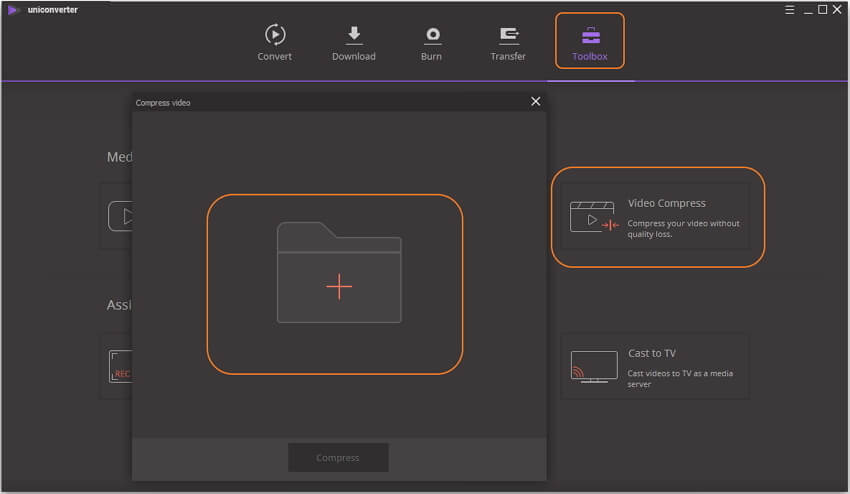
Schritt 2 Videoparameter für die Kompression auswählen
Als nächstes wählen Sie die Parameter der hinzugefügten Datei, um ihre Größe zu reduzieren, Sie können Videoformat, Auflösung, Bitrate, Dateigröße und sogar die Videoqualität ändern. Alternativ können Sie den Kompressionsprozentsatz auch durch Verschieben des Fortschrittsbalkens auswählen, wodurch sich die Parameter für die Videokompression entsprechend ändern.
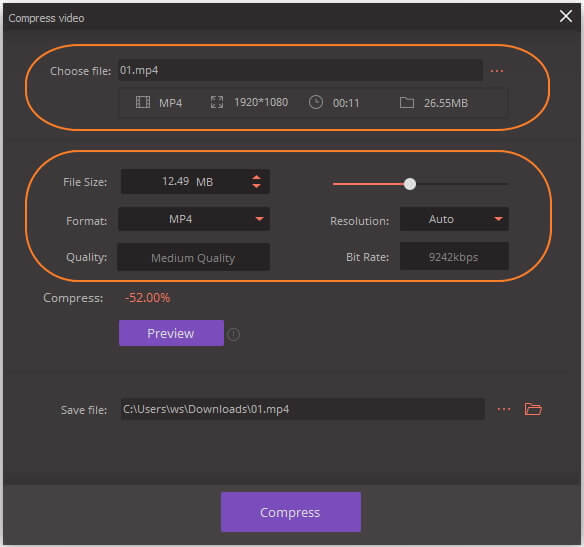
Schritt 3 Videoformatgröße komprimieren
Klicken Sie auf die Schaltfläche Vorschau, um die Änderungen zu überprüfen, die Sie am Video vorgenommen haben. Drücken Sie die Schaltfläche Komprimieren, um den Videokompressionsprozess zu starten. Die verarbeitete Datei wird an der Stelle des PCs gespeichert, die auf der Registerkarte Datei speichern: angegeben ist. Sie können sogar den Standort bei Bedarf ändern.
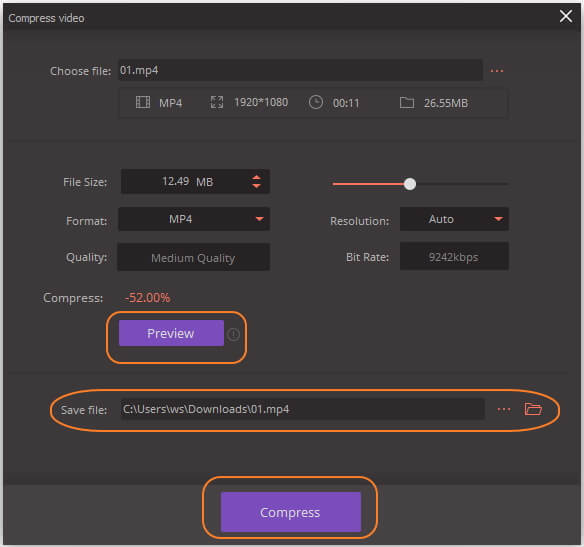
Teil 3. Allgemeine Kenntnisse über die Wahl des Videoformats
Bei der Vielzahl der verfügbaren Videoformate ist die Auswahl des richtigen Typs definitiv eine knifflige Aufgabe. Die Wahl des richtigen Formats hängt von zahlreichen Faktoren wie Plattform, Codec, Container, Wiedergabevoraussetzungen und anderen ab. Nachfolgend sind die gebräuchlichsten Videoformate aufgeführt.
MP4: Dies ist eines der am häufigsten verwendeten Formate, da es mit allen Arten von Geräten kompatibel ist, einschließlich Smartphones, Apple-Geräten, Fernsehern, DVD-Playern, Computern und anderen. Das Format ist in der Lage, Video-, Audio-, Standbild- und Textdateien zu speichern. Das Format wird immer beliebter für die Videoübertragung über das Internet und andere Quellen. Dieses Multimedia-Containerformat bietet eine qualitativ hochwertige Videoausgabe und verfügt über einen verlustfreien Komprimierungsalgorithmus.
MKV: Matroska Multimedia Container (MKV) ist ein kostenloses Containerformat, das eine unbegrenzte Anzahl von Video-, Audio-, Untertitel- und Bildinhalten in einer einzigen Datei speichern kann. Dieses offene Standardformat eignet sich für die Speicherung von HD-Videodateien im Web und unterstützt fast alle Arten von Codecs. Das Format ist mit einer Reihe von Funktionen ausgestattet, darunter Online-Streaming-Funktionen, Fehlerbehebung und Unterstützung für Metadaten, Kapitel und Menüs. Das Format ist sehr anpassungsfähig und einfach zu bedienen.
MOV: MOV wurde von Apple entwickelt und ist ein Multimedia-Containerformat, das im Quick Time Player nativ und mit Mac- und Windows-Geräten kompatibel ist. Das Format verwendet den MPEG-4-Codec für Komprimierungszwecke und ist in der Lage, verschiedene Arten von Mediendaten wie Video, Audio, Textspuren, Timecode und andere zu speichern. Eine Reihe von Codecs wird durch das Format zur Komprimierung von Video- und Filmdateien unterstützt.
AVI: AVI steht für Audio Video Interleave und ist das älteste Multimedia-Containerformat, das die Videodateien in getaggten Chunks speichert. Das Format wurde ursprünglich von Microsoft als Teil Video für die Windows-Technologie eingeführt und wird heute von allen Arten von PCs, Plattformen, Spielkonsolen und anderen Geräten unterstützt. Im Vergleich zu anderen Formaten bietet AVI weniger Kompression, die qualitativ hochwertige Dateien liefert, aber viel Platz beansprucht. Das Seitenverhältnis des Formats kann nicht manuell ausgewählt werden, was für den Benutzer beim Bearbeiten der Datei ein Problem darstellen kann.
WMV: Das Format steht für Windows Media Video und ist eine Reihe von Videocodecs zusammen mit dem entsprechenden Videocodierungsformat, das von Microsoft entwickelt wurde. Das Format wurde ursprünglich als Konkurrenz zu RealVideo konzipiert. Mit verlustbehafteter Kompression ist die Qualität der Dateien gering, aber sie sind die kleinsten Dateien im Internet. Das Format ist kompatibel und kann auf Windows- und Mac-Systemen abgespielt werden.
AVCHD: Das AVCHD-Format steht für Advanced Video Coding High Definition und wird für die digitale Aufnahme und HD-Videowiedergabe verwendet. Das Format wurde von Panasonic und Sony gemeinsam für den Einsatz in HD-Camcordern entwickelt. Das Format verwendet Videokompression zur Speicherung großer Datendateien. Mit AVCHD können großformatige Videos in angemessener Qualität mit weniger Daten aufgenommen werden. 3D-Videos werden auch von der neuesten Version des Formats AVCHD 2.0 unterstützt.





